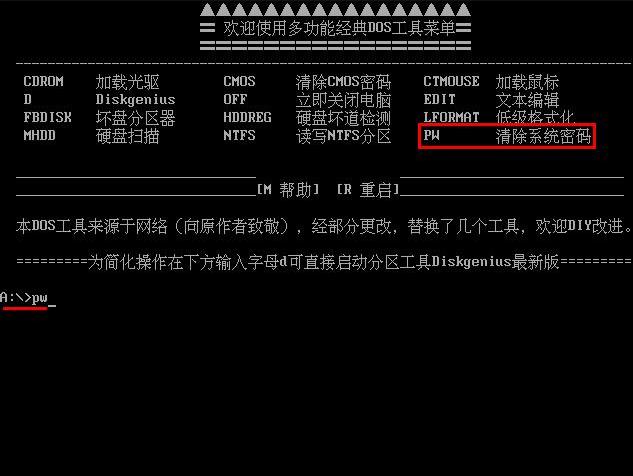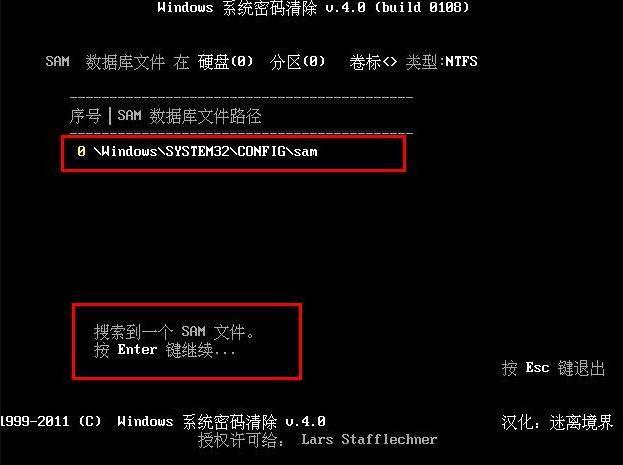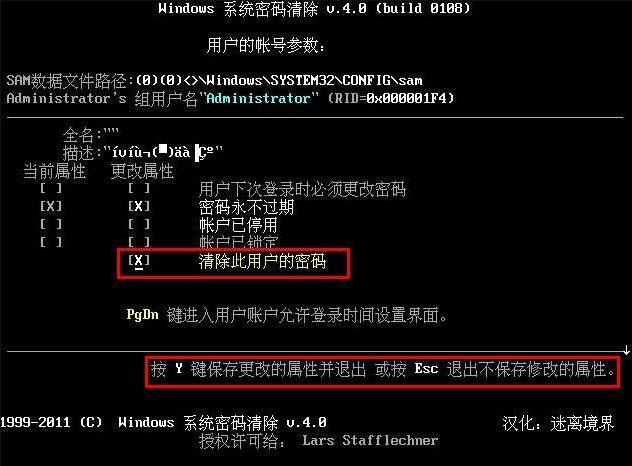给电脑设置开机密码,犹如门上加了锁,没有密码钥匙就无法登录。但如果我们不小心把密码忘了怎么进系统呢?小编教大家一个简单粗暴的方法,通过u助手u盘pw清除开机密码,下面来看看操作步骤。
1、将u助手u盘启动盘插到主机usb后置接口上,启动电脑,屏幕上出现logo界面后按快捷键进入主菜单页面,选择“【06】运行最新版DiskGenius分区工具”并回车,如下图所示:
2、在多功能经典dos工具菜单界面中列出了相关操作及对应的代码,我们在“A:\>”处输入“pw”并回车执行清除系统密码,如下图所示:
3、然后输入“2”搜索电脑sam文件,找到后,在数据库文件界面直接回车,如下图所示:
4、展开sam文件用户信息列表后,输入目标帐号对应的序号,如下图所示:
5、进入目标帐号参数界面后,移动光标选择“清除此用户的密码”并按“Y”保存,如下图所示:
6、sam文件属性修改成功后,按任意键退出即可,如下图所示:
用u助手u盘pw清除开机密码后,重新开机就不会进入密码输入界面,而是直接登录系统了。这样即使忘记开机密码也不用担心啦!
责任编辑:u助手:http://www.uzhushou.cn